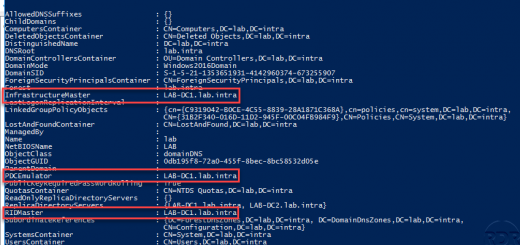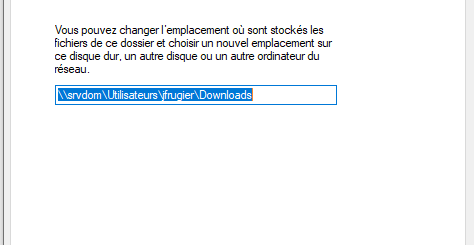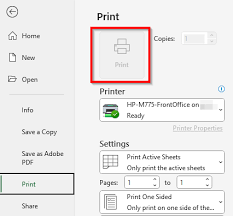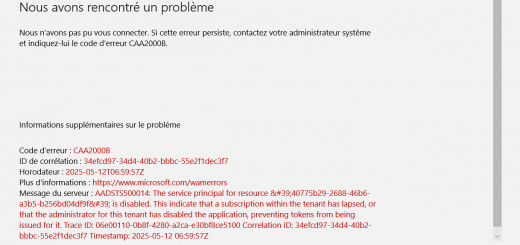Activation de Windows 10/Server par téléphone
Prérequis
- Clé de produit Windows Server 2019 ou Windows 10
Procédure
Commencez par enregistrer la clé de produit manuellement à l’aide de la commande suivante dans un fenêtre d’invite commandes lancée en tant qu’Administrateur :
« slmgr /ipk #####-#####-#####-#####-##### »

Une fenêtre vous informant de la réussite de l’opération devrait s’afficher.
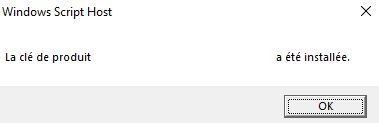
Toujours dans l’invite de commandes, utilisez la commande suivante pour commencer l’activation par téléphone :
« slui 4 »

Un écran vous invitant à choisir votre pays devrait maintenant s’être affiché. Choisissez votre pays ou région dans la liste déroulante puis cliquez sur le bouton « Suivant ».
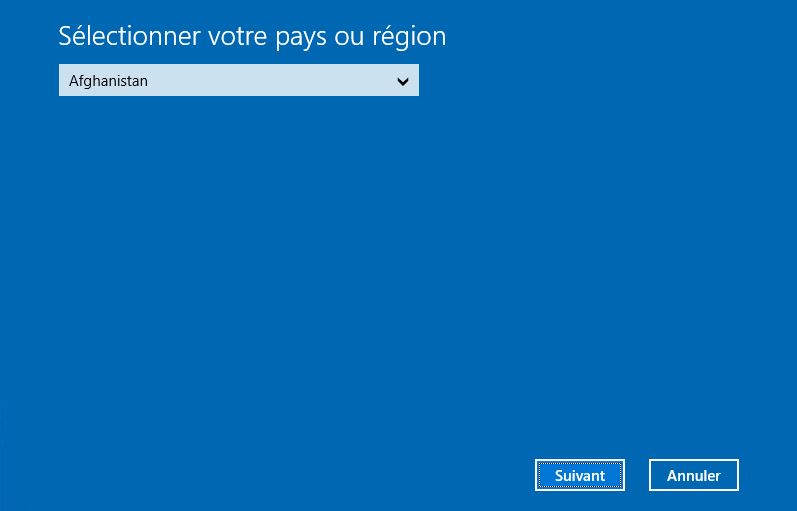
L’assistant d’activation vous invitera ensuite à appeler un numéro de téléphone afin de continuer l’activation.
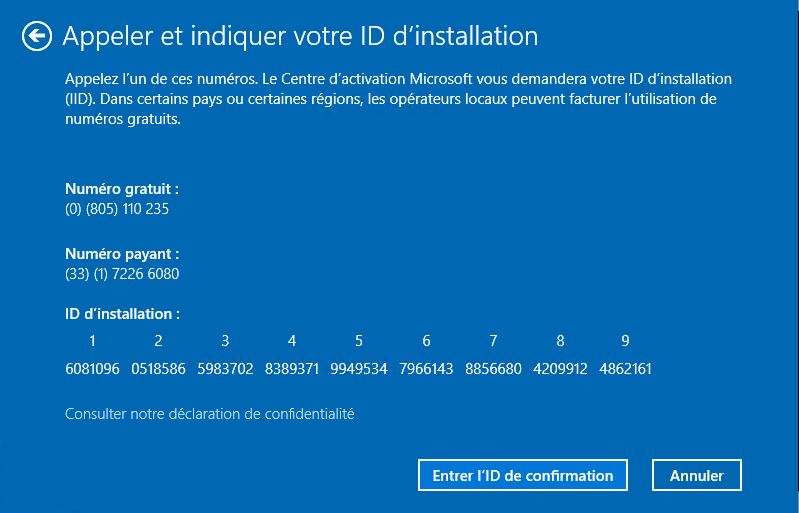
Une voix synthétisée vous demandera tout d’abord si vous souhaitez que l’appel soit enregistré à des fins d’analyses. Appuyez sur « 1 » ou « 2 » selon votre choix.
On vous demandera ensuite si vous souhaitez activer Windows, appuyez sur « 1 »
Il vous sera ensuite demandé si vous souhaitez activez Windows 10 ou une autre édition de Windows, dans notre cas il s’agit de Windows Server 2019. Appuyez sur « 2 ».
Ensuite, il vous sera demandé si vous êtes devant l’écran d’activation. Appuyez sur « 1 ».
Si vous souhaitez continuer l’activation par téléphone en utilisant votre smartphone, appuyez sur « 1 ». C’est l’option que nous allons ici privilégier.
Vous recevrez ensuite un SMS contenant un lien pour continuer l’activation. : https://microsoft.gointeract.io/interact/index?interaction=1461173234028-3884f8602eccbe259104553afa8415434b4581-05d1&accountId=microsoft&appkey=196de13c-e946-4531-98f6-2719ec8405ce&French&CountryCode=fr&CountryLanguage=FR&Click%20To%20Call%20Caller%20Id=+31641190689&startedFromSmsToken=QCYw2pA&sessionID=188781095&token=wXVhvi
Après avoir cliqué sur ce lien sur votre smartphone, on vous demandera le nombre de chiffres figurant dans le 1er bloc de l’ID d’installation. Nous allons ici sélectionner « 7 chiffres ».
L’assistant nous invitera ensuite à entrer l’identifiant d’installation en entier. Appuyez ensuite sur « Soumission » pour continuer.
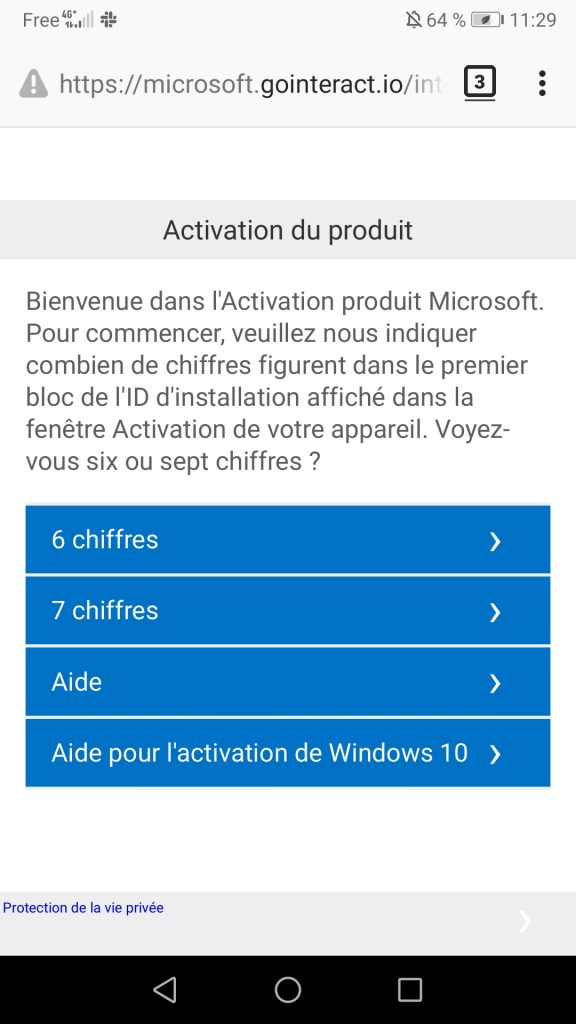
L’assistant vous demandera ensuite le nombre de postes sur lesquels ont été utilisés votre clé d’activation. Indiquez le nombre de postes dans la case puis cliquez sur suivant pour obtenir votre ID de confirmation.
Entrez ensuite celui-ci dans votre poste et cliquez sur le bouton « Activer Windows » pour terminer l’activation par téléphone.
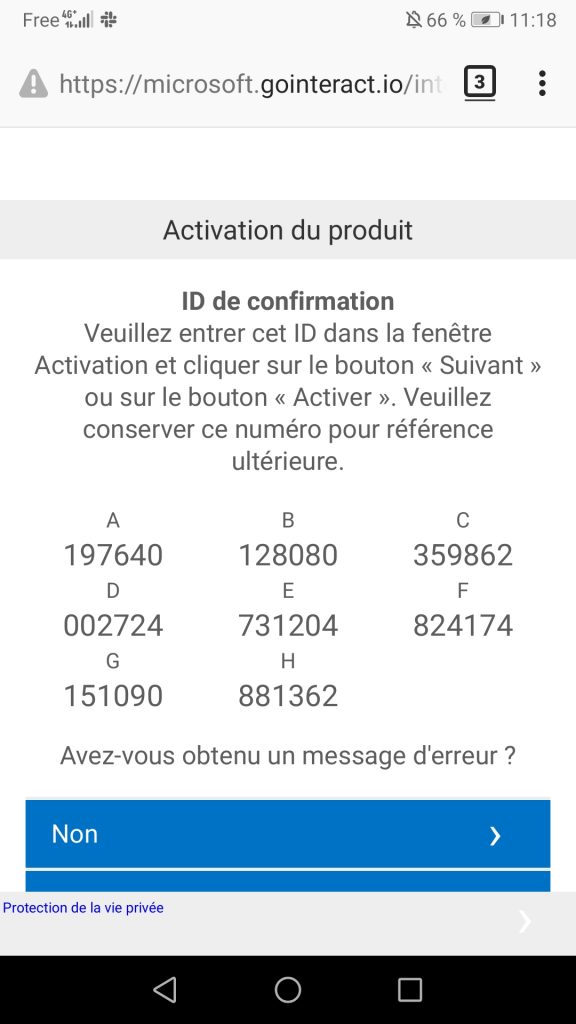
Note : cette procédure fonctionne aussi pour activer Windows 10.